المقدمة
يوضح هذا المستند كيفية الإشراف على جهاز Apple iOS، محليا، لاستخدامه بوضوح. من المتطلبات الأساسية لاستخدام موصل أمان Cisco (CSC) / Clear إستخدام أجهزة نظام التشغيل iOS بالاقتران مع AMP و/أو Umbrella، ويلزم الإشراف على هذه الأجهزة. ويمكن الإشراف على الأجهزة إذا تم شراؤها من شركة Apple من خلال برنامج DEP أو من خلال أداة Apple Configurator. تم إدخال الإشراف من قبل شركة Apple في نظام التشغيل iOS 5 كوضع خاص يمنح المسؤول قدرا من التحكم في الجهاز أكبر من المسموح به عادة. إن الهدف من وضع المراقبة هو أن يتم إستخدامه على الأجهزة المملوكة للمؤسسات.
المتطلبات الأساسية
المتطلبات
لا توجد متطلبات خاصة لهذا المستند.
المكونات المستخدمة
تستند المعلومات الواردة في هذا المستند إلى إصدارات البرامج والمكونات المادية التالية:
- جهاز Apple iOS 11.3 وأعلى
- مكون Apple 2 (متوفر فقط على Mac)
تم إنشاء المعلومات الواردة في هذا المستند من الأجهزة الموجودة في بيئة معملية خاصة. بدأت جميع الأجهزة المُستخدمة في هذا المستند بتكوين ممسوح (افتراضي). إذا كانت شبكتك مباشرة، فتأكد من فهمك للتأثير المحتمل لأي تكوينات.
معلومات أساسية
يوفر Cisco Security Connector إمكانية رؤية غير مسبوقة لأجهزة نظام التشغيل iOS التي تمتلكها المؤسسة والتحكم فيها. بالإضافة إلى AMP للحصول على وضوح نقاط النهاية والمظلة، توفر هذه الميزة ما يلي:
- إمكانية الرؤية في حركة مرور الشبكة والجهاز.
- مخزون التطبيق لكل جهاز.
- الحظر التلقائي لمواقع التصيد الاحتيالي للمستخدمين والتقارير لتحديد من قام بالنقر فوق إرتباطات التصيد الاحتيالي.
- حظر الاتصالات بالمجالات الضارة حتى تظل البيانات الحساسة محمية.
التكوين
تحذير: من أجل الإشراف على الجهاز، يتم مسحه بالكامل. لذلك، تأكد من أنك قمت بإجراء عملية نسخ إحتياطي للجهاز.
الخطوة 1. قم بتوصيل جهاز iOS الخاص بك بجهاز Mac.
الخطوة 2. إطلاق مكون Apple.
الخطوة 3. يجب أن ترى جهازك كما هو موضح في الصورة هنا.
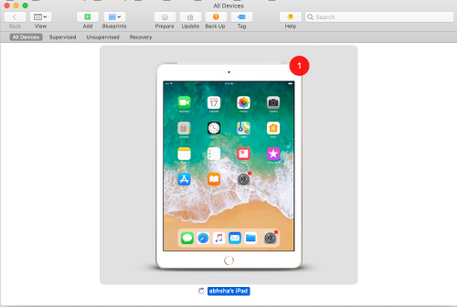
الخطوة 4. انقر بزر الماوس الأيمن وحدد تجهيز كما هو موضح في الصورة.
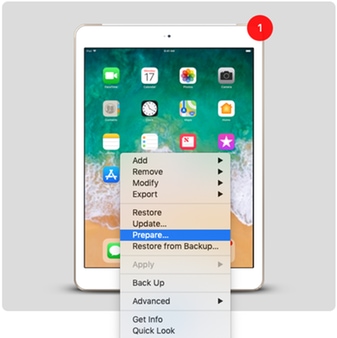
الخطوة 5. أختر تكوين يدوي وحدد كلا المربعين - الإشراف على الأجهزة و السماح للأجهزة بالاقتران مع أجهزة الكمبيوتر الأخرى كما هو موضح في الصورة هنا وانقر فوق التالي.
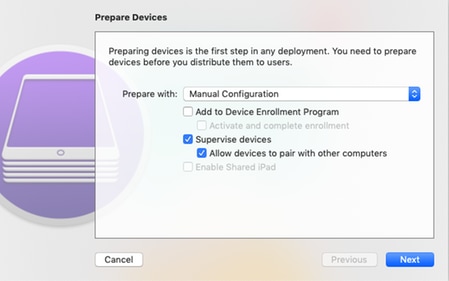
الخطوة 6. ليس من الضروري تسجيله عبر MDM في هذه المرحلة والنقر فوق "التالي".
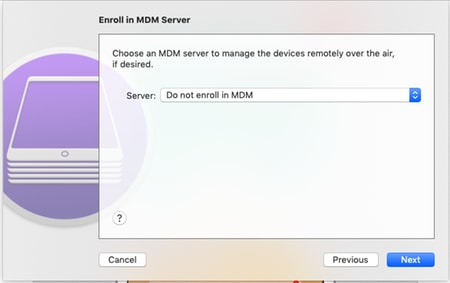
الخطوة 7. حدد إنشاء هوية إشراف جديدة لإنشاء مؤسسة جديدة يتم تعيين الأجهزة لها وانقر فوق التالي.
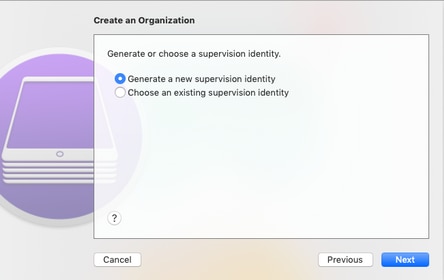
الخطوة 8. قم بتسمية المؤسسة وانقر فوق "التالي".
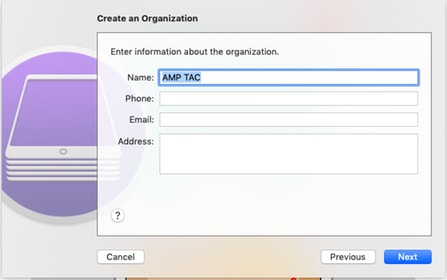
الخطوة 9. انقر فوق التحضير.
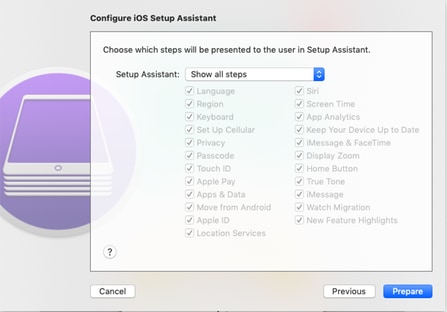
الخطوة 10. ثم يطلب منك محو iPad لتحضيره. حدد هذا الخيار لمسح iPad بعد إجراء عملية نسخ إحتياطي.
الخطوة 11. بعد تمهيد iPad مرة أخرى، يجب الإشراف على هذا وجاهزيته للاستخدام مع CSC.